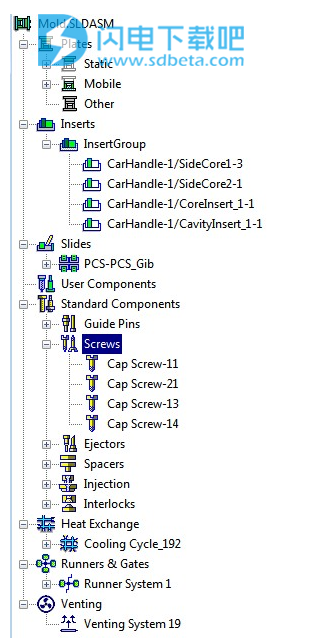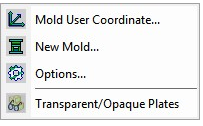R&B MoldWorks 2021破解版是当今最强大,最灵活的模具设计解决方案!这是一个更加智能直观的设计软件,基于3D实体,它提供超过15个商业目录的初始模具库,您可以通过使用RHM按钮菜单的特定FeatureManager树来可轻松访问MoldWorks菜单。具有智能组件向导、热交换模块、流道和盖茨模块、自动生成滑块和升降器、完全关联的零件和印版修改、集成的用户库等功能优势,旨在轻松获得更快更灵活的模具设计,提供完整的示例帮助用户快速掌握技巧,由于它已经整合了设计制造过程中的特定知识,所以您将更加方便的获得准确的结果,不需要复杂的操作,轻松提高生产力,此外,软件还支持自动进行校正的下游、自动2D平板图纸等,智能化的工作流程,缩短上市时间,提高收益,有需要的朋友不要错过了!

安装激活说明
1、在本站下载并解压,如图所示
2、双击MoldWorks2020SP0x64.exe运行安装,安装路径,如图所示
3、将App文件夹复制到安装目录中,点击替换目标中的文件
软件功能
1、MoldWorks®是首屈一指的基于3D实体的模具设计应用程序,可为注塑行业提供创新,直观的智能设计工具。
在CAMD(计算机辅助模具设计)软件中整合了模具制造过程的特定知识。
MoldWorks的直觉是将专业知识与自动化和关联性相结合的结果。
以可承受的价格提供远远超过传统模具制造软件的生产率水平!
提供2-1或更高的上市时间收益!
2、初始模架和相关组件的动态预览从一开始就大大减少了设计时间。然后,借助MoldWorks完整且“真正”的关联参数化模具库,工程变更变得轻而易举。用户可以毫不费力地修改给定的板,组件或整个模架。MoldWorks直观的智能将在整个模具中传播所需的更改。仅此功能一项就为用户节省了数小时的重新设计时间。为了进一步缩短设计过程,MoldWorks自动创建板的2D工程图并为其定尺寸,同时保持完全的关联性,从而使其他产品远远落后。
3、与超过15个商业组件库(HASCO,DME,国家,Progressive,Futtuba等)相比,MoldWorks提供的库比其他任何产品都要多。
4、MoldWorks提供了轻松创建以下内容的功能:
·标准和非标准模架,带有初始模架估算。
·灵活性允许与旧式或进口模架一起使用。
·无限使用和创建用户定义零件的能力。
·导入使用其他CAMD软件包创建的模架,并具有利用数据的能力。
·组件向导,用于添加标准和非标准组件,例如弹出器(带修剪),弹出器销,螺钉,销钉,O形圈,滑轨,升降器等。
·换热模块可通过2D和3D草图创建冷却循环,并进行碰撞检查,自动零部件和零件边界扩展。
·Runners&Gates模块通过动态预览从2D / 3D草图创建流道,包括通过草图,路径或线段选择轮廓,不带凹坑和延伸件。浇口类型可以直接添加,也可以通过选择一个点添加到浇口系统草图中,系统通过在任何选定方向上找到型腔来创建浇口。
·排气模块从2D / 3D草图创建排气通道,包括将2D草图投影到3D雕刻表面上的实用程序,以及具有浏览功能的动态预览通风系统,以指定系统连接到型腔的土地面积参数。
·即使完成后,也可以对模具的任何方面进行修改,并且自动进行校正的下游。
·自动2D平板图纸。
5、MoldWorks提供“真实”的智能。联系您的SolidWorks经销商以了解MoldWorks如何在3-6个模具设计项目中为您提供投资回报
使用帮助
1、用户界面
MoldWorks主要使用SOLIDWORKS的Heads Up菜单系统,但某些模块仍使用旧类型的浮动对话系统,包括Add Lifters和Recalculate Components。
2、MoldWorks FeatureManager树
可以在SOLIDWORKS FeatureManager设计树旁边的选项卡下找到MoldWorks FeatureManager树。
MoldWorks FeatureManager树包含以下文件夹:
Plates文件夹(包含根据子文件夹在模具中的位置(即静态,活动和其他)通过子文件夹组织的不同板块。
将插入分组的插入。
将幻灯片分组的幻灯片。
用户组件的用户组件。
标准组件包括指向标准组件的指针。
进行热交换以组织冷却循环和冷却循环菜单。
Runners&Gates文件夹用于组织流道系统和门系统。
排气夹具有主要和次要排气深度的排气循环。
文件夹包括模具的技术信息和菜单,可通过RHM按钮对其进行操作。
几何存在于SOLIDWORKS FeatureManager设计树下的不同文件夹中,以压缩树。
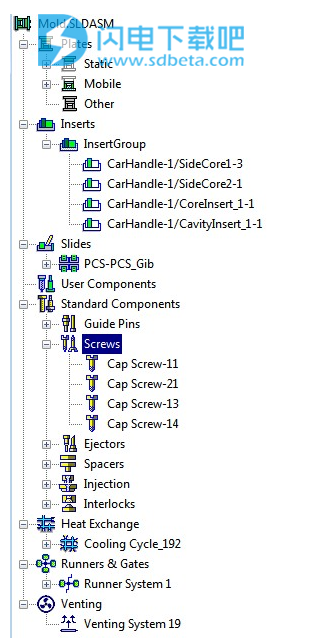
在MoldWorks FeatureManager树顶部的RHM按钮菜单访问以下菜单。
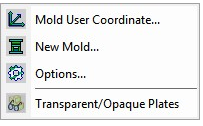
前两个菜单“模具用户坐标系”和“新模具”也可通过MoldWorks菜单和CommandManager获得。
选项激活“选项”对话框。
当需要快速查看组件,插入物等时,“透明/不透明板”菜单非常有用。
3、初始模座
工具>模具>模具基础>坐标系菜单或相关图标,或者单击MoldWorks FeatureManager树顶部文件夹中的RHM按钮并选择模具用户坐标。可以定义模具基础坐标系,即模具的方向和原点。模板组装。
单击工具>MoldWorks>模具基础>新建模具菜单或相关图标,或者单击或单击MoldWorks FeatureManager树顶部文件夹中的RHM按钮,然后选择新建模具。创建初始模具基础。
在此阶段之前,您应该已经使用SplitWorks?或标准SOLIDWORKS工具或者通过导入外部几何图形来创建型芯和型腔插件,无论如何,只能在先前保存的装配中创建初始模具。插件必须是连贯的SOLIDWORKS零件或子装配体。
可以通过将对话框中的“类型:”参数分别调整为“标准”,“非标准”或“仅板”来创建带有或不带组件的初始模架。非标准和仅板式允许用户更改模具尺寸(宽度和长度)。MoldWorks标准模具库基于商业模具行业目录中定义的9板标准模具。
目录分为系列,每个系列都有一个完全独立的定义。
使用印版配置图标,可以根据目录选择不同的标准配置。对于某些目录,您可以选择不使用顶部固定板或支撑板,或两者都不用。
一旦您具有合适的模具尺寸的模板,就会根据所选的目录定义自动创建初始组件。“非标准”和“仅印版”类型的组件位置会根据到印版角点的距离自动计算出来。板组件是通过在板之间进行配对和约束每个板内尺寸的方程式,并将整个板组件约束到4个草图(基础板/提升板/顶出板)而创建的。这些草图和方程式即使在创建模具后也便于编辑初始模具库。
4、附加板
本章讨论将标准板或用户板(用户板可以是任何SOLIDWORKS零件)添加到模具的功能。
标准板
此选项创建一个新的板,其几何形状类似于参考板,同时允许控制其尺寸,位置和属性。对于添加绝缘板,剥离板等很有用。模具基座的原始板会自动移动以考虑新的板。仅当存在初始模具库时,此选项才可用。
要激活此选项,请从MoldWorks FeatureManager树下的Plates文件夹中的RHM按钮中选择添加标准板。菜单或从工具>MoldWorks>添加标准板。菜单或相关图标中选择。
重要提示:退出此对话框后,系统会自动检查受添加板影响的组件,并打开``工具''>``MoldWorks''>``编辑''>``重新计算''对话框以修复这些组件。用户进行修改后,将重新计算模架。
用户板
使用此选项,您可以将任何SOLIDWORKS零件作为板添加到模具基座中,也可以使用任何SOLIDWORKS零件从头开始构建自己的模具基座。在这种情况下,零件应该已经存储在装配体中(即从商业模具库站点下载的模具)。
一旦我们将装配件中的零件确定为模具,即可使用MoldWorks的全部功能,包括零件创建,修改属性等。
此模式使您不仅可以将MoldWorks用于塑料模具设计,还可以将其用于其他机械应用,例如级进模,吹塑模具,夹具和固定装置等。
要激活此选项,请从MoldWorks FeatureManager树下的Plates文件夹中的RHM按钮中选择添加用户板。菜单,或从工具>MoldWorks>添加用户板。菜单或相关图标。
5、插入
添加插件。是我们将标准SOLIDWORKS零件添加到模具底座的对话框,即插件,侧芯等。
在激活添加插入物对话框之前,可以准备适当的草图或零件以用作工具来为插入物或侧芯创建凹槽。
可以将插入件分组到一个子装配中,并在将其放置在模具装配中之后通过选择该子装配来添加一个选择。该组件可包含用于通过型腔操作产生插入物袋的零件。
可以在创建新模具之前将嵌件和侧芯添加到模具中。创建模具后,将添加刀片,如果存在用于型腔的工具,则也会自动创建这些工具。
用于实例的MoldWorks FeatureManager树由InsertGroup和一个子文件夹组成,该子文件夹由在同一对话框中添加的插入件和侧芯组成,通常反映零件中的零件。
插入件的修改是通过MoldWorks FeatureManager树上的RHM按钮菜单执行的。
6、幻灯片
可以在创建模具之前(在这种情况下,将在新模具创建过程中或在模具创建之后)考虑添加幻灯片。
幻灯片是具有或没有配置的SOLIDWORKS装配体。每个配置都应包含以_T为后缀的部分(与用户组件相同),该部分将用作幻灯片的特定配置的切割工具。
要添加幻灯片,请激活``工具''>``MoldWorks''>``添加幻灯片''菜单或相关图标,或者使用RHM按钮从随附的``MoldWorks FeatureManager树''下的``幻灯片''文件夹中选择``添加幻灯片...''。该对话的行为取决于是否已经存在活动模具。
默认情况下,MoldWorks包含来自不同目录的一些标准幻灯片,但是,您可以准备自己的幻灯片库(基于现有幻灯片),并且它们可以在标准幻灯片对话框中显示。
可以在创建新模具之前将幻灯片添加到模具中。创建模具后,将添加幻灯片,幻灯片袋也将自动创建。
幻灯片的MoldWorks FeatureManager树由其名称和一个由实例组成的子文件夹组成。
幻灯片的修改是通过MoldWorks FeatureManager树上的RHM按钮菜单执行的。